Gegevens overbrengen van iPhone, Android, iOS, computer naar overal zonder verlies.
- Breng gegevens over van de ene micro-SD-kaart naar een andere Android
- Foto's overbrengen van de ene telefoon naar de andere
- Hoe foto's overbrengen van oude LG-telefoon naar computer
- Hoe foto's overbrengen van een oude Samsung naar een andere Samsung
- Contacten overbrengen van Samsung naar iPhone
- Gegevens overbrengen van LG naar Samsung
- Gegevens overbrengen van oude tablet naar nieuwe
- Bestanden overzetten van Android naar Android
- ICloud-foto's overzetten naar Android
- IPhone-notities overbrengen naar Android
- Breng iTunes Music over naar Android
Eenvoudigste manier om de LG Mobile Switch-app te gebruiken
 Posted by Lisa Ou / 21 okt 2021 09:00
Posted by Lisa Ou / 21 okt 2021 09:00 Nieuwe telefoons zijn meestal leeg en hebben alleen ingebouwde applicaties. Daarom is het allereerste dat u misschien wilt doen, belangrijke bestanden en gegevens van uw oude telefoon naar de nieuwe overbrengen. LG Mobile Switch is een app die je kunt gebruiken om alles wat je nodig hebt en wilt over te zetten met een sneller overdrachtsproces. Leer daarom wat het is en hoe u deze app kunt maximaliseren om gegevens de volgende keer dat u dit doet beter over te dragen.


Gidslijst
Deel 1. Wat is LG Mobile Switch?
LG Mobile Switch is een mobiele applicatie waarmee je al je bestanden van elke Android- (Android 4.1 of hoger) of iOS-telefoon kunt overzetten naar een nieuwe LG-telefoon. LG Mobile Switch moet zeker geïnstalleerd zijn op zowel de telefoon van de zender als de ontvanger om gemakkelijker en gemakkelijker bestanden vrij te kunnen overzetten.
Via de mobiele schakelaar van LG kunnen nieuwe LG-gebruikers foto's, video's, notities, contacten, sms-berichten, belgeschiedenis, agenda, spraakmemo, geïnstalleerde apps en andere belangrijke gegevens van hun oude telefoon naar hun nieuwe LG-telefoon overbrengen.
Deel 2. Hoe LG Mobile Switch te gebruiken?
De LG Mobile Switch-app biedt drie opties voor het overzetten van bestanden van elke Android- of iOS-telefoon naar een LG-telefoon. Ten eerste kunt u bestanden overbrengen en deze app gebruiken via een USB-kabel, waarvoor u de telefoons van de zender en ontvanger via een USB-kabel moet verbinden. Ten tweede kunt u gegevens draadloos of met andere woorden via WIFI overdragen. Ten slotte kunt u kiezen voor een gegevensoverdracht op een SD-kaart.
Bestanden overzetten van Android naar LG via WI-FI
Het eerste dat u moet doen, is de Play Store of App Store op uw telefoon openen. Na die zoektocht LG mobiele switch en installeer het. Merk op dat beide telefoons deze applicatie moeten hebben gedownload.

Open de applicatie op beide telefoons. Accepteer de Licentieovereenkomst voor eindgebruikers (EULA). Selecteer vervolgens Wireless.

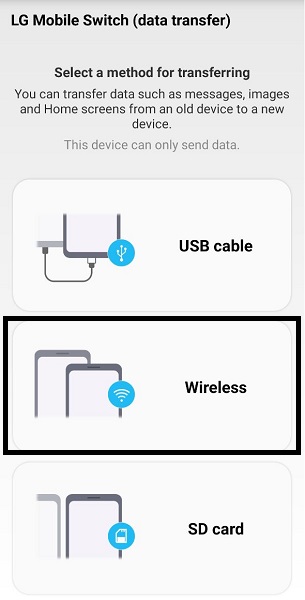
Tik daarna op de telefoon van de afzender op Verzenden. Tik daarentegen op Ontvangen op de LG-telefoon.
Tik nu op Start het spel op beide telefoons.
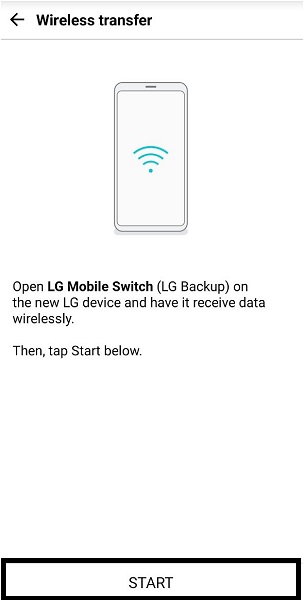
Om de twee telefoons te verbinden en de overdracht te bevestigen, selecteert u de LG-telefoon op de telefoon van de afzender. Tik tegelijkertijd op Accepteren op de LG-telefoon.
Selecteer de gegevens en apps die u wilt overdragen. Tik vervolgens op Start. De gegevens en apps beginnen dan met zippen en verzenden. De duur van de overdracht is afhankelijk van de grootte van de gegevens en apps die worden overgedragen.
Ten slotte, na het overdrachtsproces, start u de LG-telefoon opnieuw op. Daarna hebt u nu toegang tot alle gegevens en apps die u hebt overgebracht met LG Mobile Switch via Wi-Fi.
Houd er vooral rekening mee dat beide telefoons verbonden moeten zijn of hetzelfde wifi-netwerk moeten delen. Bovenal moeten beide telefoons door elkaar worden geïdentificeerd en herkend.
Bestanden overzetten van Android naar LG via kabel
Het eerste dat u moet doen, is de Play Store of App Store op uw telefoon openen. Zoek daarna LG Mobile Switch en installeer het. Merk op dat beide telefoons deze applicatie moeten hebben gedownload.

Open de applicatie op beide telefoons. Accepteer de Licentieovereenkomst voor eindgebruikers (EULA). Selecteer vervolgens USB-kabel.

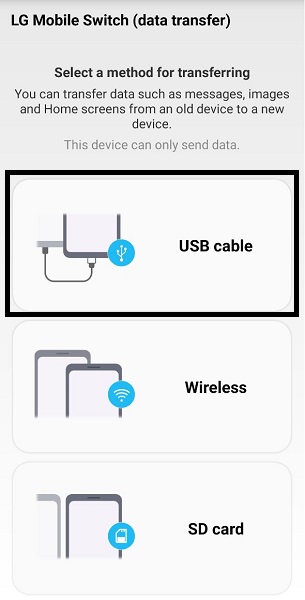
Gebruik een USB-kabel of oplader om de twee telefoons bij elkaar te houden. Mogelijk moet u een On The Go-adapter (OTG) gebruiken om de twee telefoons rechtstreeks met elkaar te verbinden. Merk op dat de OTG op de LG-telefoon moet worden geplaatst.
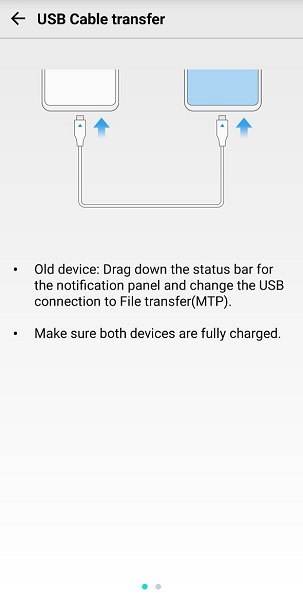
Als de telefoon van de afzender een Android-telefoon is, selecteert u USB-overdrachtsmodus. Echter, op dezelfde manier als de afzender een iOS Tap Trust is. Dit maakt de overdracht tussen de telefoons mogelijk.
Selecteer daarna Verzenden op de telefoon van de afzender, Android of iOS. Tik tegelijkertijd op Ontvangen op de LG-telefoon.
Selecteer de gegevens en apps die u wilt overdragen. Tik vervolgens op Start. De gegevens en apps beginnen dan met zippen en overbrengen. De duur van de overdracht is afhankelijk van de grootte van de gegevens en apps die worden overgedragen.
Ten slotte, na het overdrachtsproces, start u de LG-telefoon opnieuw op. Daarna hebt u nu toegang tot alle gegevens en apps die u hebt overgebracht met LG Mobile Switch via een USB-kabel.
Zorg er bij het overzetten voor dat u op USB-overdrachtsmodus of Vertrouwen hebt getikt voor de USB-verbinding.
Bestanden overzetten van Android naar LG via SD-kaart
Het eerste dat u moet doen, is de Play Store of App Store op uw telefoon openen. Zoek daarna LG Mobile Switch en installeer het. Merk op dat beide telefoons deze applicatie moeten hebben gedownload.

Open de applicatie op beide telefoons. Accepteer de Licentieovereenkomst voor eindgebruikers (EULA). Selecteer vervolgens SD kaart. Zorg ervoor dat u een SD-kaart in de telefoon van de afzender plaatst.

Selecteer de gegevens die u wilt overdragen. Tik vervolgens op Start. De gegevens en apps beginnen dan met het maken van een back-up op de SD-kaart. De duur van de back-up is afhankelijk van de grootte van de gegevens en apps waarvan een back-up wordt gemaakt.
Ten slotte, wanneer de back-up is voltooid, kunt u nu de SD-kaart uit de telefoon verwijderen en in uw LG-telefoon plaatsen. Nadat je telefoon de SD-kaart heeft gelezen, kun je nu alles overzetten naar je LG-telefoon met behulp van de LG Mobile Switch-app.
Deel 3: Gegevens overbrengen van Android of iPhone met Fonelab HyperTrans
Hier is een alternatieve oplossing voor het overbrengen van gegevens en applicaties van elke Android- of iOS-telefoon naar LG-telefoons. FoneLab HyperTrans is een veelzijdig programma dat u kunt gebruiken om afbeeldingen overbrengen, video's, muziek, berichten, contacten en bijna alle bestanden van Android of iOS naar elke telefoon of computer. Dit programma is compatibel met verschillende mobiele besturingssystemen en biedt snelle en gemakkelijke bestandsoverdracht van gegevens naar uw LG-telefoon of een andere telefoon.
Gegevens overbrengen van iPhone, Android, iOS, computer naar overal zonder verlies.
- Verplaats bestanden tussen iPhone, iPad, iPod touch en Android.
- Bestanden importeren van iOS naar iOS of van Android naar Android.
- Verplaats bestanden van iPhone / iPad / iPod / Android naar computer.
- Bestanden opslaan van computer naar iPhone / iPad / iPod / Android.
Stap 1Download en installeer FoneLab HyperTrans op uw computer.

Stap 2Na installatie wordt het automatisch gestart, zo niet, dan kunt u het handmatig starten en uitvoeren.

Stap 3Nadat u het programma hebt gestart, kunt u nu uw Android- of iPhone en LG-telefoon tegelijkertijd op dezelfde computer aansluiten.
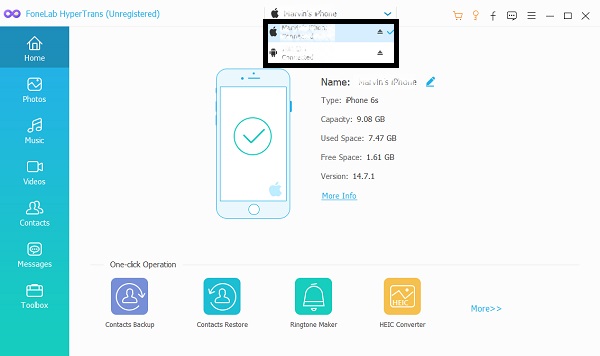
Stap 4Selecteer Android of iPhone als importtelefoon uit de lijst op het scherm.
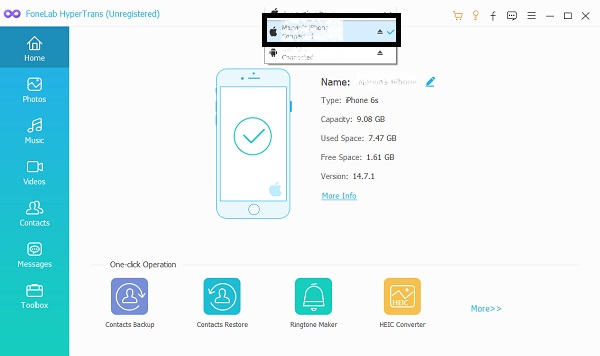
Stap 5Selecteer de inhoud die u wilt overdragen.
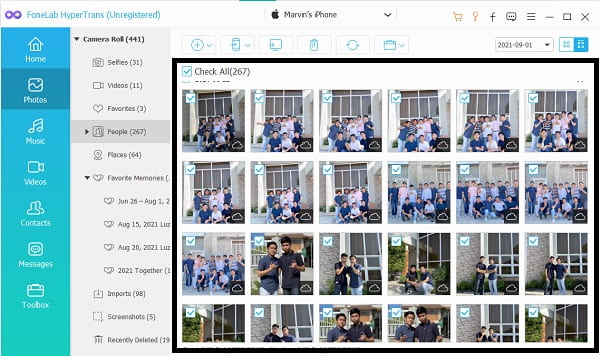
Stap 6Dubbelklik op de items om een voorbeeld te bekijken en te bevestigen.
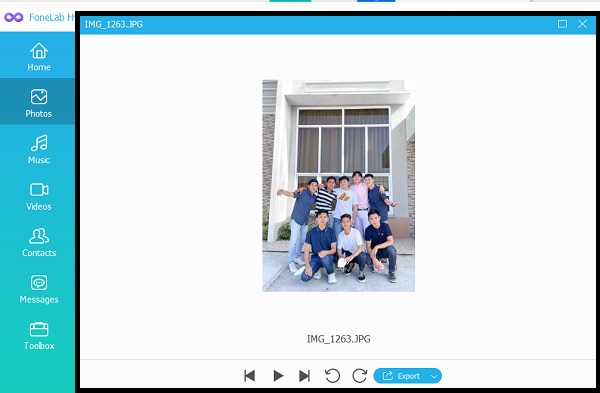
Stap 7Klik op Exporteren en stel uw LG-telefoon in als de ontvangende telefoon.

Deel 4: Veelgestelde vragen over LG Mobile Switch
Werkt LG Mobile Switch alleen met LG-telefoons?
Nee, want met LG Mobile Switch kunnen gebruikers gegevens overzetten vanaf elke Android- en iOS-telefoon. Technisch gezien werkt het ook op andere telefoons.
Is LG Mobile Switch veilig?
Ja, LG Mobile Switch is veilig in gebruik. Deze applicatie is veilig en efficiënt in gebruik omdat het gegevens en apps in realtime overdraagt van de telefoons van de afzender en ontvanger, en beide telefoons tegelijkertijd de voortgang detecteren en weergeven.
Waarom werkt mijn LG Mobile Switch niet?
Het maakt niet uit welke applicatie je gebruikt, het is onvermijdelijk dat er fouten optreden. Hier zijn enkele problemen die u kunt tegenkomen tijdens het gebruik van de LG Smart Switch-app.
- Compatibiliteitsgerelateerde fouten. De prestaties van de applicatie zijn afhankelijk van het model en de fabrikant van de telefoon. Zorg er in dergelijke gevallen voor dat uw telefoon compatibel is met de applicatie.
- Een ander probleem dat u kunt tegenkomen, zijn connectiviteitsgerelateerde fouten. Met andere woorden, u hebt een probleem met het verbinden van de twee telefoons via een USB-kabel of via WIFI. In deze gevallen moet u mogelijk de oplossingen voor probleemoplossing volgen die door de toepassing worden geboden.
- Ten slotte, hoe erg het ook is, de app kan tijdens gebruik vastlopen. Daarom kunnen sommige of alle geselecteerde gegevens mogelijk niet correct naar uw LG-telefoon worden overgebracht. Als gevolg hiervan wordt voorgesteld om uw telefoon opnieuw op te starten of de applicatie af te sluiten en de overdracht vanaf het begin te herhalen.
Heeft LG Mobile Switch wifi nodig?
Ja, het vereist wel WIFI. Bij het overzetten van data en apps via de WIFI-optie heb je zeker een internetverbinding nodig.
LG Mobile Switch is een applicatie die door LG zelf is ontwikkeld om gebruikers te helpen gegevens van hun oude naar hun nieuwe over te zetten. Kortom, dit is een app waarmee u alles effectiever en efficiënter kunt overbrengen. Bovendien biedt het ook duidelijke richtlijnen voor het gebruik ervan, wat het overdrachtsproces vereenvoudigt. Daarnaast zijn er ook alternatieven zoals: FoneLab HyperTrans waarmee u alles of alleen geselecteerde gegevens op uw oude telefoon kunt overzetten naar uw nieuwe LG-telefoon.
Gegevens overbrengen van iPhone, Android, iOS, computer naar overal zonder verlies.
- Verplaats bestanden tussen iPhone, iPad, iPod touch en Android.
- Bestanden importeren van iOS naar iOS of van Android naar Android.
- Verplaats bestanden van iPhone / iPad / iPod / Android naar computer.
- Bestanden opslaan van computer naar iPhone / iPad / iPod / Android.
